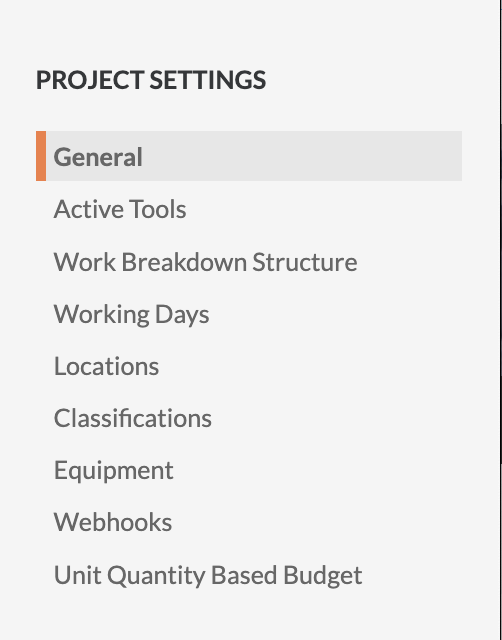Ajustes de configuración: Administrador del proyecto
Objetivo
Establecer los ajustes de configuración de la herramienta Administrador del proyecto.
Contexto
Las opciones del menú "Configuración de proyecto" le brindan la posibilidad de establecer una variedad de configuraciones avanzadas para un proyecto.
Temas a considerar
- Permisos de usuario necesarios:
- Permisos de nivel administrador en la herramienta Administrador de nivel de proyecto.
O BIEN - Para muchas acciones, permisos de "Solo lectura" o "Estándar" en la herramienta Administrador de nivel de proyecto Y uno o más permisos pormenorizados. Consulte Otorgar permisos pormenorizados en una plantilla de permisos de proyecto para obtener más información.
- Permisos de nivel administrador en la herramienta Administrador de nivel de proyecto.
Pasos
Para conocer sus opciones, haga clic en un vínculo a continuación:
Establecer los ajustes de configuración del proyecto
En Ajustes del proyecto, haga clic en un vínculo para realizar las siguientes tareas:
1 El código de coste, el tipo de coste y el segmento opcional de subproyecto forman parte de la estructura de desglose del trabajo de Procore. Para que aparezca el segmento de subproyecto, el administrador de Procore de su empresa debe habilitar la función de subproyectos. Consulte Activar subproyectos en proyectos para WBS.
2 El vínculo "Secciones de especificaciones" solo aparece cuando la herramienta Especificaciones de nivel de proyecto NO es una herramienta activa en el proyecto.
Configuración de herramientas
Para conocer las opciones del menú Configuración de herramientas, consulte los vínculos a continuación:
Nota: Estas opciones solo aparecen si la herramienta correspondiente está activa en el proyecto. Consulte Añadir y eliminar herramientas de proyecto.
| Configuración de herramientas | Haga clic en este vínculo… | Para realizar estas tareas... |
|---|---|---|
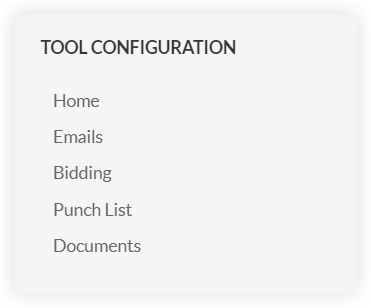 |
Portada | Actualizar la configuración de la portada del proyecto |
| Correos electrónicos | Ajustes de configuración avanzados: Correos electrónicos | |
| Licitación | Editar la configuración de licitación de un proyecto | |
| Lista de repasos | Ajustes de configuración avanzados: Lista de repasos | |
| Documentos | Ajustes de configuración avanzados: Documentos del proyecto |
Permisos
- Haga clic en el icono Ajustes de configuración
 .
.
Nota: La página de la tabla de permisos se abre automáticamente. - Establezca el nivel de permisos de acceso del usuario para la herramienta haciendo clic en el icono en la columna deseada para que aparezca una marca de verificación VERDE: